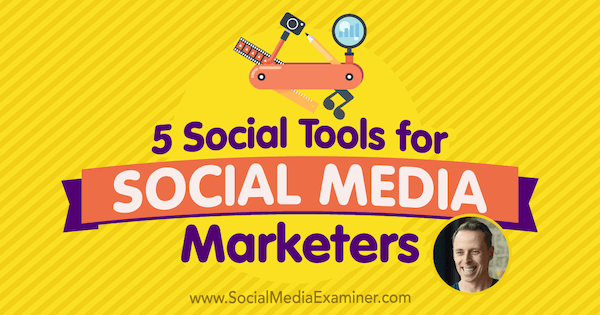Kuinka perustaa Facebook Analytics ja Facebook Attribution: Social Media Examiner
Facebook Analytiikka Facebook / / September 25, 2020
Haluatko ymmärtää paremmin, mikä on ja ei toimi Facebook-markkinointisi kanssa? Käytätkö kahta tehokkainta analyysityökalua, joita Facebook tarjoaa?
Tässä artikkelissa opit määrittämään Facebook Analyticsin ja Facebook-attribuution.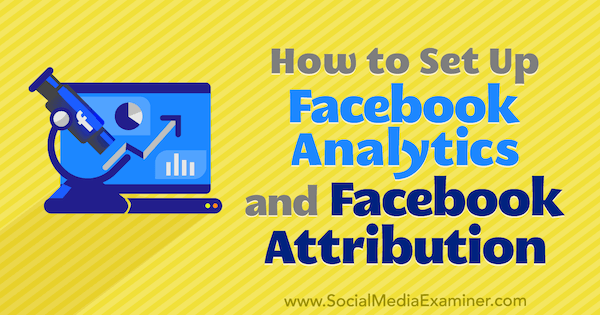
Kuinka perustaa Facebook Analytics
Facebook Analytics alusta on ilmainen työkalu seurantaan ja analysointiin, miten ihmiset ovat vuorovaikutuksessa sivuidesi, verkkosivustosi ja sovelluksesi kanssa. Se on samanlainen kuin Google Analytics, koska sen avulla voit seurata käyttäjien käyttäytymistä, luoda käyttäjien kohortteja ja seurata kanavia.
Näin voit aloittaa sen käytön analysoimalla Facebook-markkinointitoimintasi.
# 1: Yhdistä tietolähteet Facebook Analyticsiin
Facebook Business Managerin globaalin valikon sisällä löydät Analytics-alustan Mittaus ja raportti -osiosta. Facebookilla on myös erillinen Facebook Analytics -mobiilisovellus (iOS ja Android), jonka voit ladata ja käyttää tien päällä.
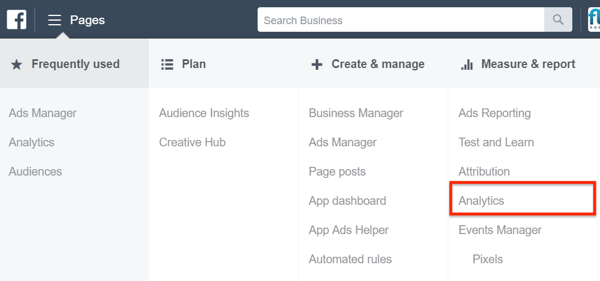
Analytics-hallintapaneelissa sinua kehotetaan valitsemaan kaikki analysoitavat tapahtumalähteet. Tapahtumalähde on kokonaisuus, josta Facebook voi hankkia tietoja, ja se sisältää sovelluksia, sivuja ja pikseleitä.
Valitse seurattavien tapahtumalähteiden valintaruudut, jotka luovat seurattavien lähteiden ja kanavien ryhmän. Kun olet valmis, napsauta oikealla Luo ryhmä.
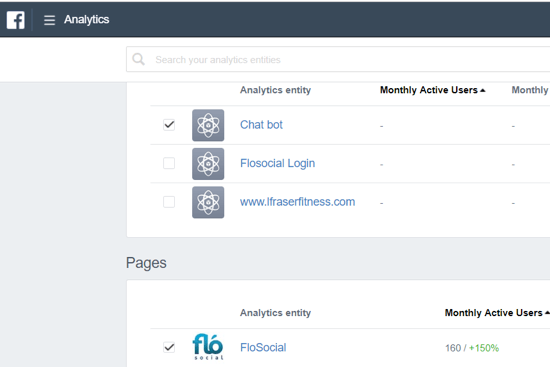
Näiden lähteiden tiedot on nyt koottu ja näytetty Yleiskatsaus-välilehdellä.
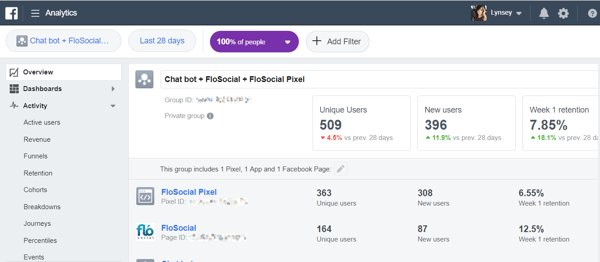
# 2: Luo seurantapaneeli Facebook Analyticsiin
Mukautetun hallintapaneelin luominen antaa sinun suodattaa tietoja nopeasti, jotta voit keskittyä tärkeimpiin seurattaviin tietoihin.
Pro-vinkki: Ennen kojelaudan tai suppilon määrittämistä on hyödyllistä kartoittaa sinulle hyödyllisiä tietoja. Facebook Analyticsin avulla voit suodattaa, tarkentaa ja seurata tapahtumalähteistään ja -kanaviltaan keräämiään tietoja, mutta yrityksellesi hyödyllisimmän tunnistaminen auttaa välttämään tietojen ylikuormituksen.
Napsauta vasemmanpuoleisessa navigointipaneelissa Kojelaudat-välilehteä ja sitten Luo kojelauta -painiketta.
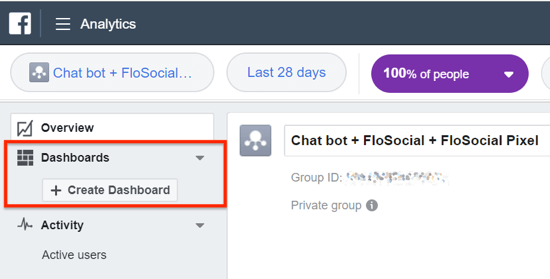
Kirjoita ponnahdusikkunaan kojelaudan nimi. Jos haluat, että muut tiimisi ihmiset voivat tarkastella tätä hallintapaneelia, ota Dashboard Visibility käyttöön. Napsauta sitten Aloita.
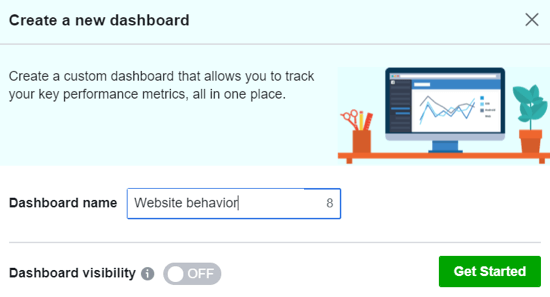
Seuraava vaihe on lisätä tiedot, joita haluat seurata hallintapaneelissasi, luoda kaavioita ja lisätä yrityksellesi merkityksellisiä suodattimia.
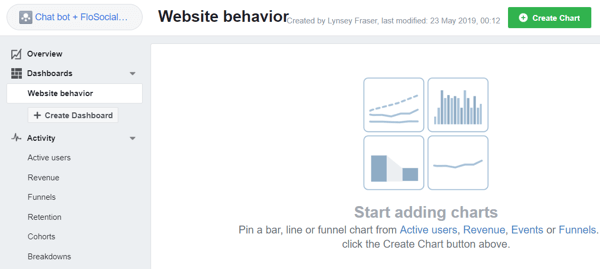
Napsauta Tapahtumat ja valitse seurattavan tapahtuman tyyppi. Se voi olla tavallinen verkkosivustotapahtuma, kuten liidit tai ostokset, tai kuinka monta vuorovaikutusta asiakkaasi ovat olleet sovelluksesi tai chatbotisi kanssa.
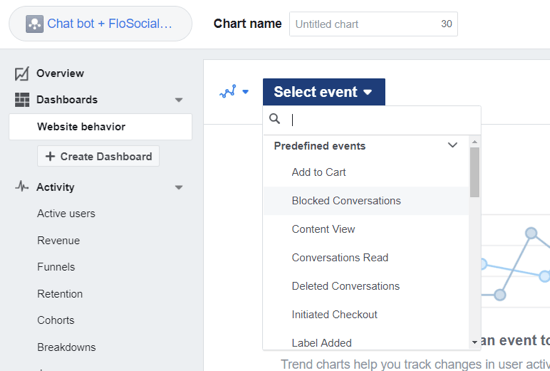
Seuraavaksi voit lisätä suodattimia sulkeaksesi pois tai sisällyttääksesi tiettyjä ehtoja, kuten kaikki verkkosivuston vierailijat Facebookista tai ihmiset, jotka ovat jo ostaneet sinulta.
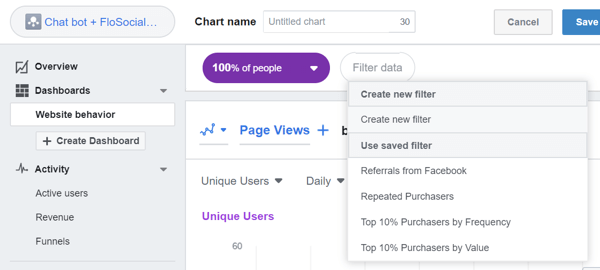
Valitse sitten mahdolliset lisäaika- tai lähdesuodattimet. Esimerkiksi, jos näytit mainoksen ihmisten houkuttelemiseksi verkkosivustollesi viimeisten 28 päivän aikana, voit lisätä suodattimen sulkeaksesi sivustossa käyneet ihmiset heidän mobiiliselaimestaan.
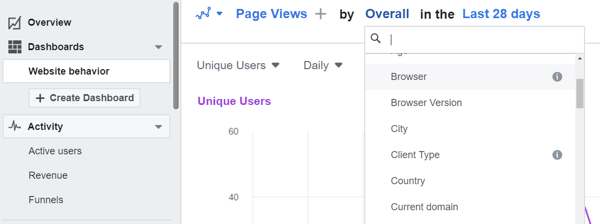
Kun olet valinnut ja tarkentanut näytettävät tiedot, napsauta Tallenna ja lisää hallintapaneeliin. Toista tätä prosessia, kunnes olet lisännyt ja suodattanut kaikki tiedot, jotka haluat näyttää omalla kojelaudallasi.
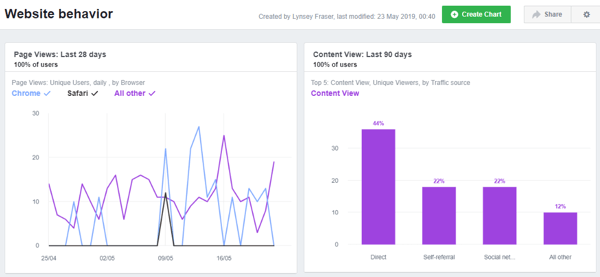
Huomaa, että voit luoda useita hallintapaneeleja eri lähteiden tai ajanjaksojen seuraamiseksi erikseen.
Tietojen visualisointikaaviot Facebook Analyticsissa
Facebook Analytics antaa sinun valita erilaisia kaavioita tietojen tulkitsemiseksi. Kun luot kaaviota, valitse kaavion tyyppi avattavasta valikosta.
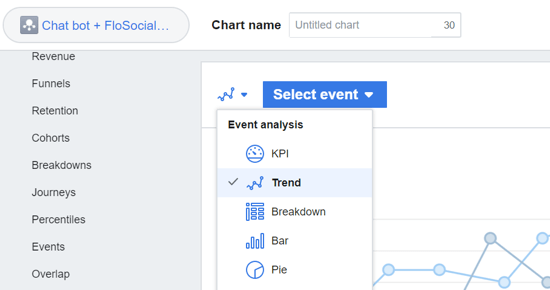
Tässä on esimerkki Facebookin pylväskaaviosta:
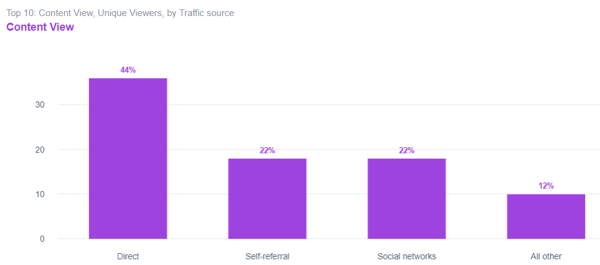
Tältä näyttää KPI-kaavio:
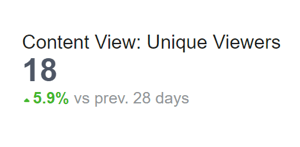
# 3: Luo suppilo Facebook Analyticsiin käyttäjien käyttäytymisen seuraamiseksi
Facebook Analyticsissa suppilot auttavat määrittämään sarjan kronologisia tapahtumia käyttäytymisen kulun seuraamiseksi. Luo suppilo napsauttamalla vasemmanpuoleisessa navigointipalkissa Toiminto> Kanavat. Napsauta sitten Luo kanava oikealla.
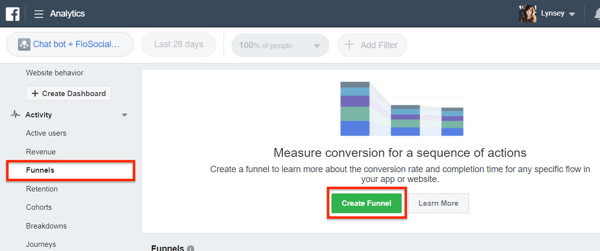
Lisää nyt seurattavan suppilon ensimmäinen vaihe valitsemalla se avattavasta valikosta.
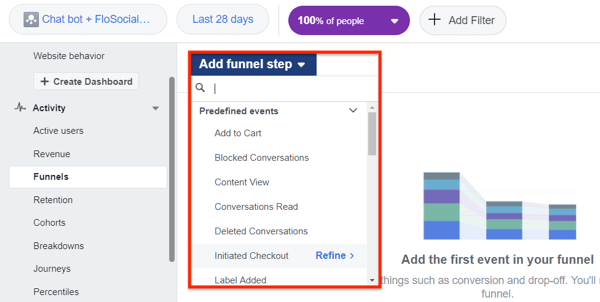
Napsauta sitten plusmerkkiä ensimmäisen valitun tapahtuman oikealla puolella ja valitse kanavan seuraava osa. Toista tämä vaihe niin monta kertaa kuin tarpeen seurataksesi kaikkia suppilon tapahtumia.
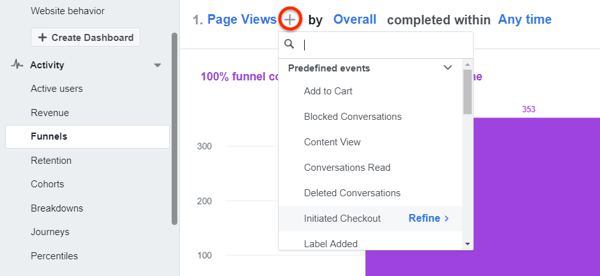
Löydät lisätietoja suppilosi läpi liikkuvista ihmisistä valitsemalla erittelyn. Voit tehdä tämän napsauttamalla Yleistä ja valitsemalla avattavasta valikosta parametrin (kuten Ikä, Selain tai Sukupuoli).
Alla oleva suppilo luotiin osoittamaan, kuinka moni ihminen siirtyi verkkosivujen katselusta lomakkeen täyttämiseen, ja nämä tiedot on jaoteltu käyttäjän iän mukaan.
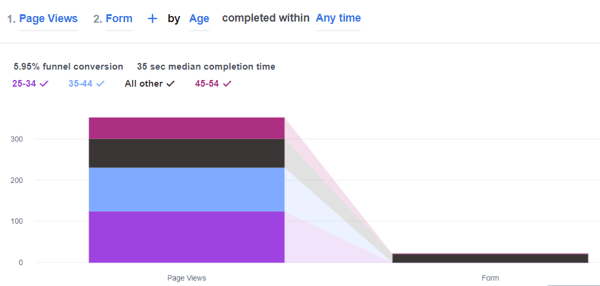
Kun olet tyytyväinen kanavan vaiheisiin, napsauta oikealla olevaa kolmen pisteen kuvaketta ja valitse Tallenna. Nimeä sitten suppilo ja valitse Tallenna. Tässä vaiheessa voit myös lisätä suppilon mukautettuun hallintapaneeliin.
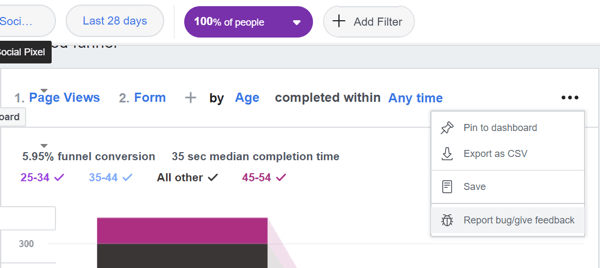
# 4: Luo kohortti asiakkaiden käyttäytymisen trendien tunnistamiseksi
Kohortti on ryhmä ihmisiä, jotka suorittavat saman toiminnon. Kohorttien avulla voit nähdä toistuvia ostoksia, kuinka ihmiset ovat vuorovaikutuksessa tai pitävätkö sivustosi yllä ja kuinka usein he käyvät uudelleen.
Esimerkiksi ihmiset, jotka ostivat sinulta, voivat olla yksi kohortti ja ihmiset, jotka vierailivat tapahtumasivullasi, voivat olla toinen kohortti. Seuraamalla kohorttisi käyttäytymistä voit ymmärtää ne paremmin ja käyttää näitä tietoja mainostesi ja sekvenssiesi parantamiseen.
Määritä kohortti valitsemalla Toiminto> Kohortit ja sitten Luo kohortti.
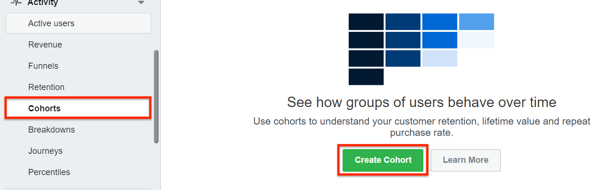
Lisää nyt suodattimesi ja tarkenna haluamasi tiedot. Kohorttitietosi osoittavat yleisön pysyvyyden viikosta toiseen. Voit esimerkiksi nähdä, palasiko verkkosivustosi vierailijaryhmä yhden viikon päästä verkkosivustollesi seuraavalla viikolla ja kuinka moni heistä palasi viikolla ostoksen tekemiseen.
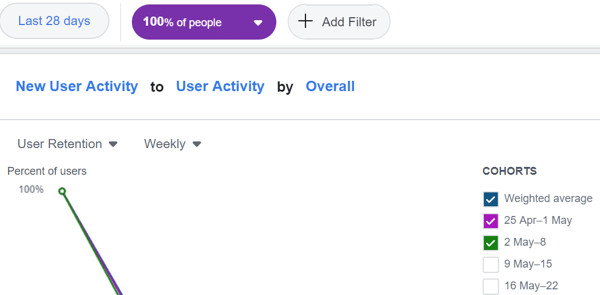
# 5: Luo matka asiakkaiden matkojen kartoittamiseen
Karttaa matkansa Facebook Analyticsissa nähdäksesi, missä asiakkaasi alkavat ja päättyvät. (Tämä on samanlainen kuin käyttäytymisen kulku Google Analyticsissa.) Määritä matkat siirtymällä kohtaan Toiminta> Matkat. Valitse oikealla olevasta kahdesta pudotusvalikosta muunnostapahtuma ja ajanjakso, jota haluat seurata.
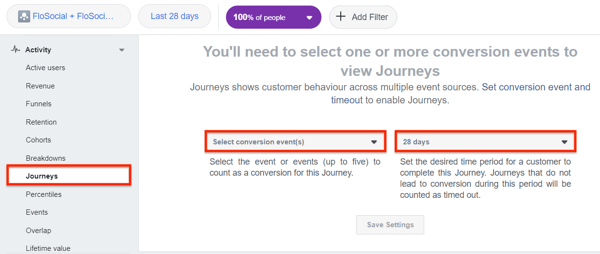
Kun olet valinnut konversiotapahtuman ja aikataulun, voit alkaa täyttää tietoja siitä, mitä sen aikana tapahtuu asiakasmatka - missä he alkavat ja päättyvät, mikä prosenttiosuus muunnetaan ja mikä prosenttiosuus putoaa tai "aikakatkaisee" sen aikana aikana.
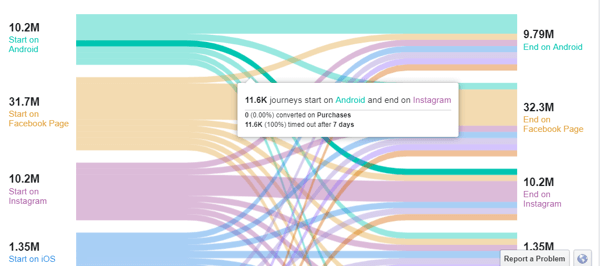
Matkat ovat hyödyllisiä seuraamaan toimintaa, joka kulkee useilla kanavilla, tai etsimään menestynein tuloskanava tietyllä ajanjaksolla.
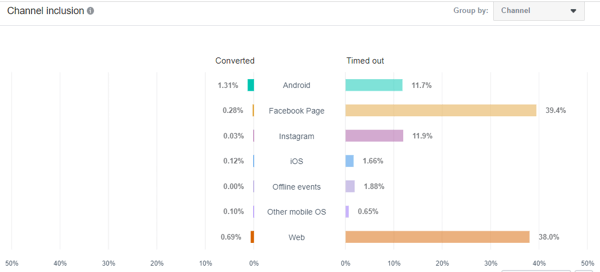
Hanki YouTube-markkinointikoulutus - verkossa!

Haluatko parantaa sitoutumistasi ja myyntiäsi YouTuben avulla? Liity sitten suurimpaan ja parhaaseen YouTube-markkinoinnin asiantuntijoiden kokoukseen, kun he jakavat todistettuja strategioita. Saat vaiheittaiset live-ohjeet, joihin keskitytään YouTube-strategia, videoiden luominen ja YouTube-mainokset. Tule yrityksesi ja asiakkaidesi YouTube-markkinoinnin sankariksi toteuttaessasi strategioita, jotka saavat todistettuja tuloksia. Tämä on live-online-koulutustapahtuma ystäviltäsi Social Media Examiner -sivustolta.
KLIKKAA TÄTÄ TIETOJA - ALE LOPETTUU 22. SYYSKUU!# 6: Jaa pääsy Facebook Analytics -resursseihisi
Jos haluat jakaa analytiikan hallintapaneelin ja kanavat tiimillesi, sinun on määritettävä pääsy tapahtuman lähderyhmään Business Managerissa. Siirry Yritysasetuksiin ja avaa Tietolähteet-välilehti. Käytä sitten Lisää ihmisiä -toimintoa anna pääsy tiimillesi.
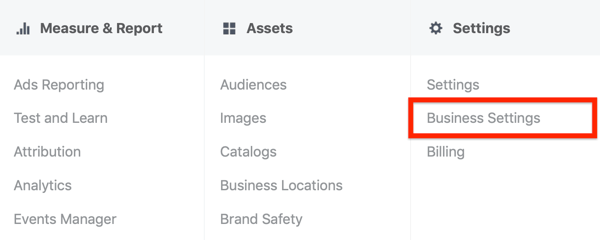
Kuinka määrittää Facebook-attribuutio
Facebookin Attribution-työkalu avulla voit mitata markkinointikampanjoidesi tehokkuutta suoraan konversiotapahtumaan, kuten ostos- tai ostoskoriin lisäämiseen. Näet, mitkä kampanjat ja viestit vaikuttivat asiakkaan ostotapaan.
Tämä työkalu tutkii kaikkia kosketuspisteitä, jotka ovat saattaneet vaikuttaa asiakkaaseen verkossa ja offline, auttaakseen heitä tekemään ostopäätöksensä. Jos viimeinen napsautus ennen ostosta ei tullut konversiomainoksestasi, se ei tarkoita, että mainoksesi, viestisi ja markkinointitoimintasi eivät vaikuttaneet asiakkaaseen ostamiseen.
Viimeisen napsautuksen seuraaminen tai pelkästään evästeiden käyttö ei anna tarkkaa käsitystä attribuutiosta monilaitteisessa maailmassa, jossa elämme. Attribuutio-työkalun avulla saat paremman käsityksen siitä, mikä toimii Facebook-markkinoinnissasi ja mikä ei.
# 1: Perustaa liiketoimintalinja
Attribution-työkalun käytön aloittamiseksi sinun on ensin määritettävä liiketoimintalinja Business Managerissa. Valitse Yritysasetuksissa Tilit-välilehden Liiketoiminta-alue ja napsauta sitten Lisää.
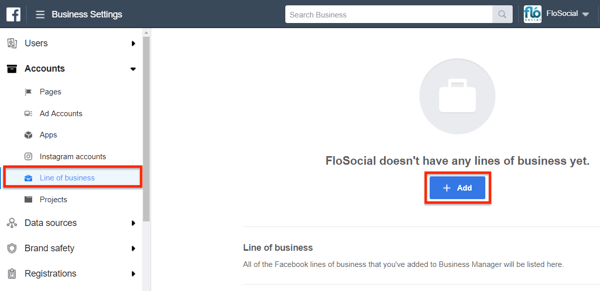
Kirjoita seuraavaksi toimialalle nimi ja napsauta Luo liiketoimintalinja.
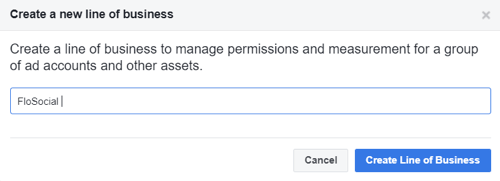
Kun olet luonut toimialan, lisää siihen seurattava sisältö ja määritä muille tiimin jäsenille lupa käyttää tietoja.
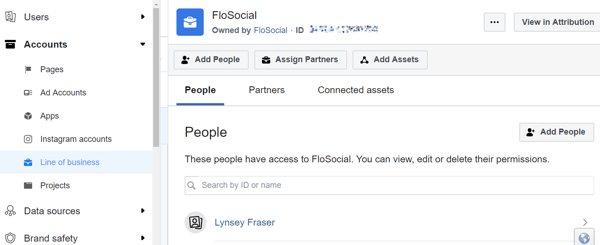
Lisää seuraavaksi pikselit, mainostili, sovellukset ja offline-tapahtumat, joita haluat seurata attribuutiomallissasi.
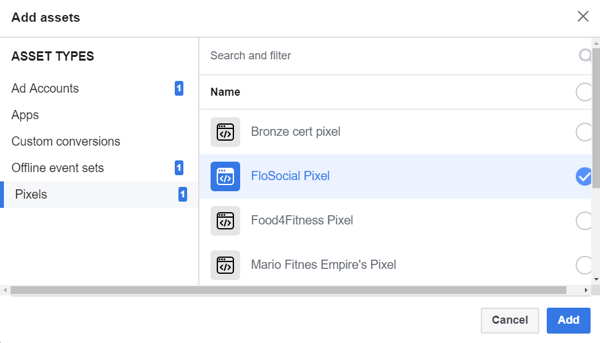
Kun olet valinnut kaikki omaisuutesi, napsauta oikeassa yläkulmassa olevaa Näytä attribuutiopainiketta tai valitse Attribuutio-vaihtoehto Business Manager -valikon Mittaa ja raportoi -osiossa.
Kun luot ensimmäisen kerran toimialasi, sinua pyydetään valitsemaan aikavyöhyke ja valuutta, josta raportoit. Kun olet tehnyt nämä valinnat, napsauta Aktivoi oma liiketoimintalinja. Tietojesi kerääminen ja näyttäminen Attribution-mallissa kestää jopa tunnin.
# 2: Valitse Facebook-attribuutiomalli
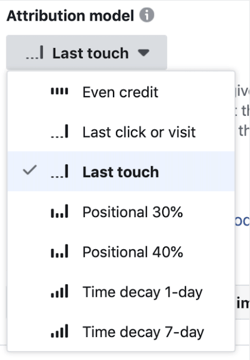
Voit suodattaa Attribuutio-työkalussa kerätyt tiedot erityyppisiin attribuutiomalleihin. Tämä määrittää tulokset sen perusteella, miten tulkitset tietoja asiakkaan ostomatkasta.
Oletetaan esimerkiksi, että asiakas näkee mainoksen kenkäparista Instagramissa, tarkastelee yrityksen verkkosivustoa, mutta ei osta sinä päivänä, näkee toisen mainos kengistä heidän uutissyötteessään, ja vierailee lopulta jälleenmyyjän Facebook-sivulla, josta he ostavat kengät Facebook-sivun kaupasta toiminto. Se, miten määrität kunkin kosketuspisteen vaikutuksen, vaikuttaa siihen, miten suhtaudut mainoskampanjan menestykseen.
Jos vain arvioisit sitä muunnokseksi, joka tuli Facebook-kaupasta jälleenmyyjän sivulla, olisit sivuuttamatta sitä tosiasiaa, että kuluttaja näki mainoksen ensin Instagramissa ja vieraili verkkosivustolla ennen mainoksen tekemistä ostaa. Voit väittää tässä vaiheessa, että Instagram-mainos ei toiminut, mutta se oli tärkeä laukaisija saadessaan tämän asiakkaan ostamaan kengät.
Näin eri Facebook-attribuutiomallit antaisivat hyvityksen asiakkaan kenkäostokselle:
- Viimeisen kosketuksen attribuutio: Tämä attribuutiomalli hyvittää viimeisen paikan, jota asiakas napsautti syyksi ostokselle - tässä tapauksessa Facebook-myymälälle.
- Tasainen kosketus: Tämä attribuutiomalli hyvittää jokaisen kosketuspisteen tasa-arvoisesti, joten Instagram-mainos, verkkosivusto, Facebook-mainos ja Facebook-sivu olivat kaikki yhtä tärkeitä kengänostossa.
- Aikaperusteinen attribuutio: Tämä malli antaa jonkin verran tunnistaa, milloin asiakas on ollut vuorovaikutuksessa eri mainosten kanssa, jolloin uusimmat kosketuspisteet ovat tärkeimmät ja vähemmän tärkeitä vanhemmille kosketuspisteille.
Facebook-attribuutiotyökalun avulla voit päättää, kuinka arvioida markkinointiponnisteluidesi tehokkuutta ja ymmärtää enemmän asiakkaan matkasta tulokseen. Voit valita sinulle sopivan attribuutiomallin ja käyttää sitä markkinoinnin analysointiin.
Kun tietosi on ladattu Attribuutio-työkaluun, näet Yleiskatsaus Suorituskyky-välilehdellä joka kerta, kun kirjaudut sisään.
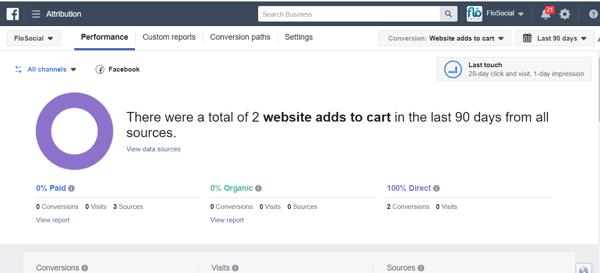
# 3: Tarkastele ja suodata Facebook-attribuutioraportteja
Kun tarkastelet Suorituskyky-välilehden yleiskatsausta, voit valita mitä attribuutiomallia haluat käyttää raportissa. Voit siis punnita kaikki asiakkaan kosketuspisteet tasaisesti tai osoittaa tuloksen hyvitykseksi viimeiselle kosketuspisteelle tai viimeksi napsautetulle mainokselle.
Napauta oikeassa yläkulmassa olevaa harmaata ruutua Viimeinen kosketus avataksesi Attribution Model and Window Settings -ikkunan.
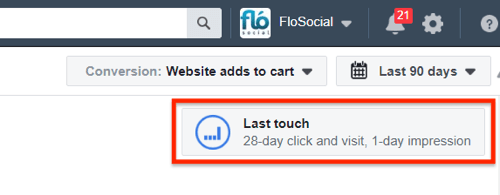
Täällä voit valita käytettävän attribuutiomallin ja päättää kuinka kauan raportointi-ikkuna kestää. Voit esimerkiksi määrittää, että asiakas on nähnyt mainoksen tai ollut vuorovaikutuksessa viestin kanssa viimeisen seitsemän päivän aikana ja tehnyt sitten tuloksen, tai seurata vuorovaikutusta enintään 28 päivän ajan mainoksesi napsauttamisen jälkeen. Kun olet valmis, valitse Käytä.
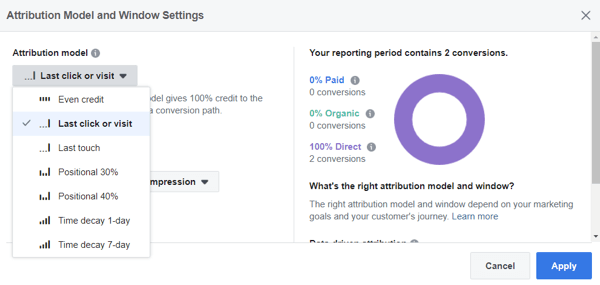
Suorituskyky-ikkunan vasemmassa yläkulmassa voit erottaa maksetut ja orgaaniset aktiviteetit, jos haluat.
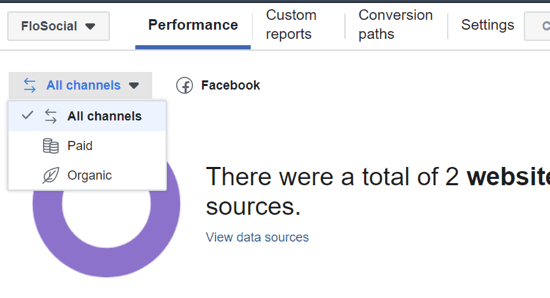
Mukautetut raportit -välilehden avulla voit suodattaa tietosi kanavien mukaan nähdäksesi tarkalleen, mistä konversiosi tulevat.
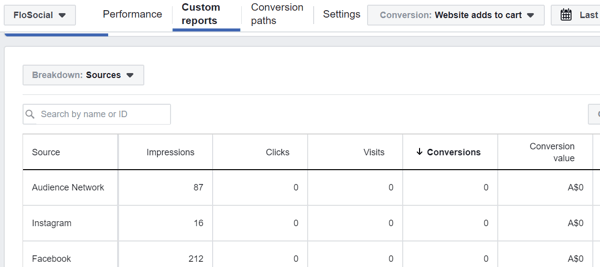
Voit myös valita, tarkastellaanko tapahtumadatan lähdettä - mistä konversiot raportoidaan - vai kampanjoitasi.
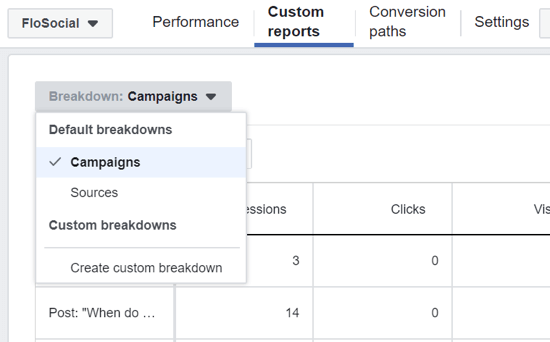
Asetukset-välilehden tietolähteet ja viittaavat verkkotunnukset näyttävät kaikki paikat, joista keräät tietoja ja joita harkitset attribuutiota määrittäessäsi.
Jos haluat lisätä attribuutioraporttiin muita mainosalustoja saadaksesi entistä tarkempia tietoja konversioreitistäsi, napsauta Mainosalustat ja sitten Lisää alusta -välilehteä.
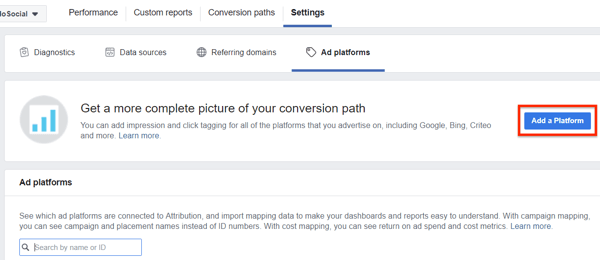
Facebook-attribuutio toimii useiden muiden alustojen ja tietojen tarjoajien kanssa, jotka voit lisätä attribuutioraporttiin, mukaan lukien Google Ads.
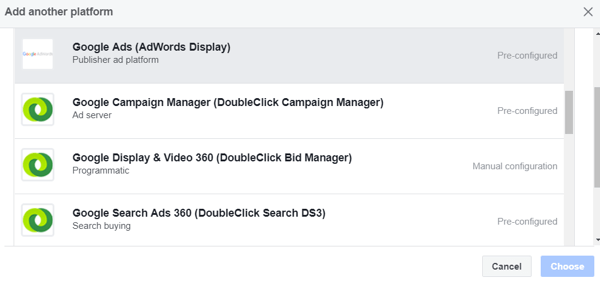
Kun lisäät alustan, sinua kehotetaan asentamaan seurantatunnisteet ja määrittämään alusta, jotta Facebook voi lisätä nämä tiedot raportointiin. Seurannan määrittämisohjeet ovat samanlaisia kuin Facebook-pikselin määrittäminen.
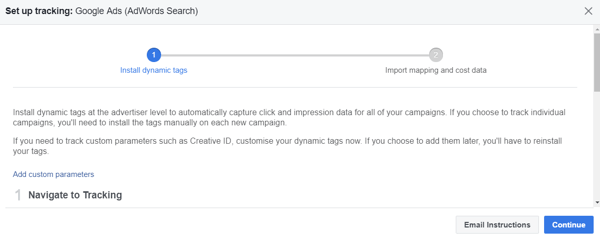
Johtopäätös
Facebook Analytics ja Facebook Attribution -työkalu tarjoavat molemmat arvokasta tietoa markkinoijille, erityisesti kampanjoiden, mainosten ja kanavien sijoitetun pääoman tuottoprosentin laskemiseksi.
Facebook Analytics on samanlainen kuin Google Analytics, joka näyttää käyttäjien käyttäytymisen mainoksissasi, verkkosivustollasi ja sivuillasi. Attribuutio-työkalu paljastaa konversiota tuottavien asiakkaiden tarkat mainokset tai vaiheet, mikä auttaa sinua arvioimaan kampanjoidesi tehokkuutta.
Varmista, että suunnittelet seurantaan tarvittavat asiat ja määrität alustasi vastaavasti. Älä upota tietoihin; käytä sitä saadaksesi paremman käsityksen nykyisistä kampanjoistasi ja anna sen sitten auttaa sinua tekemään parempia tietopohjaisia päätöksiä tulevaisuudessa.
Mitä mieltä sinä olet? Määritätkö mukautetun hallintapaneelin Facebook Analyticsissa? Oletko käyttänyt Facebook Attribution -työkalua? Kuinka olet käyttänyt oppimiasi kampanjoidesi parantamiseen? Jaa ajatuksesi alla olevissa kommenteissa.
Lisää artikkeleita Facebook Analyticsista ja attribuutiosta:
- Opi käyttämään Facebook Analyticsia suppiloiden ja mainosten suorituskyvyn parantamiseen.
- Opi määrittämään tapahtumaseuranta ja käyttämään tapahtumalähteen ryhmiä Facebook Analyticsissa asiakkaiden käyttäytymisen analysointiin.
- Opi käyttämään Facebook Attribution -työkalua ymmärtämään paremmin asiakkaasi matka laitteiden ja kanavien välillä.